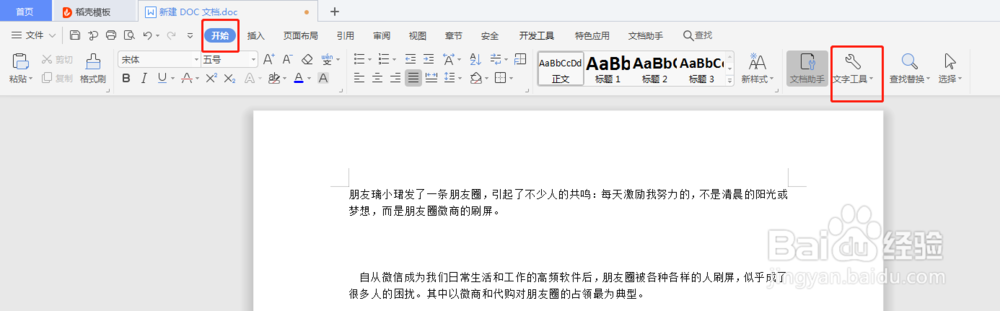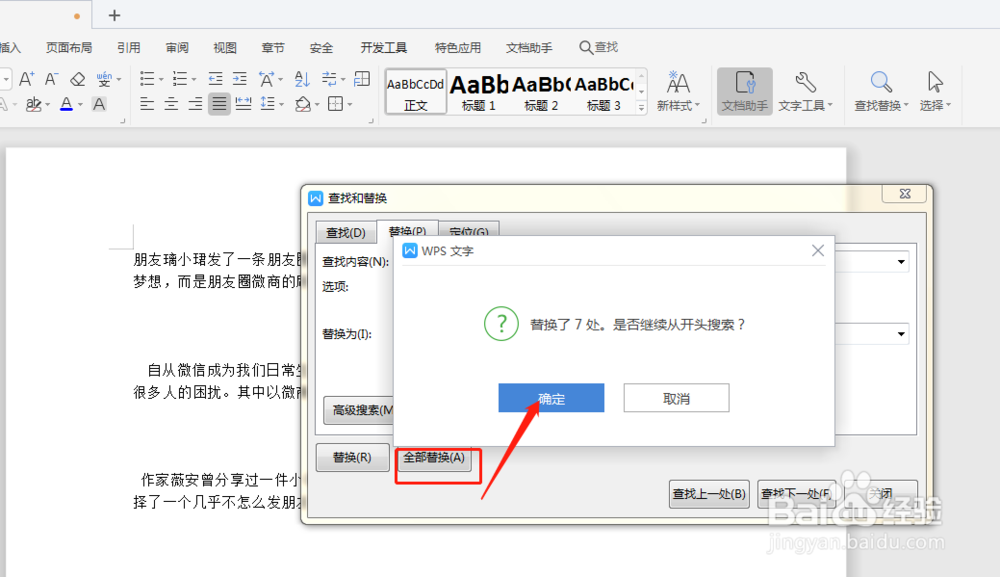Word批量删除空行的三种方法
1、WPS:“开始”-“文字工具”-“智能格式整理”一键整理完成。
2、巧妙使用“Ctrl+H”:1.选中空行-“Ctrl+H”-“全部替换”
3、巧妙使用“Ctrl+H”:2.“确定”其他部分的替换,删除空行后如图所示。
4、对于其他版本的Word,以上方法不适用时,就采用第三牡啾锯辏种方法:1.“Ctrl+H”-“查找”-“特殊格式”-“段落标记”(选择两次!!!!)
5、2.“替换”-“特殊格式”-“段落标记”(选择一次!!)
6、3.“全部替换” 有的版本需要多次全部替换,完成即可。
声明:本网站引用、摘录或转载内容仅供网站访问者交流或参考,不代表本站立场,如存在版权或非法内容,请联系站长删除,联系邮箱:site.kefu@qq.com。
阅读量:44
阅读量:35
阅读量:49
阅读量:39
阅读量:50